轻松搞定联想小新重装Win11系统秘籍
亲爱的小伙伴们,当您的联想小新电脑系统出现问题,或者您想要给它来个全新的开始,重装 Win11 系统或许是一个不错的选择,我就来和大家详细分享联想小新重装 Win11 系统的方法,让您轻松上手,不再为系统重装而烦恼。
在开始之前,我们要做好一些准备工作,您需要备份重要的数据,因为重装系统会清空电脑中的所有数据,您可以将数据备份到外部硬盘、U 盘或者云盘中,准备一个可启动的 Win11 安装介质,您可以从微软官方网站下载 Win11 系统镜像文件,并将其制作成 U 盘启动盘。

我们正式开始重装系统的步骤。
第一步,将制作好的 U 盘启动盘插入联想小新电脑的 USB 接口,重启电脑,在电脑启动过程中,连续按下 F12 键(不同型号的联想小新可能按键有所不同,您可以在电脑启动时查看屏幕提示),进入启动菜单选项。
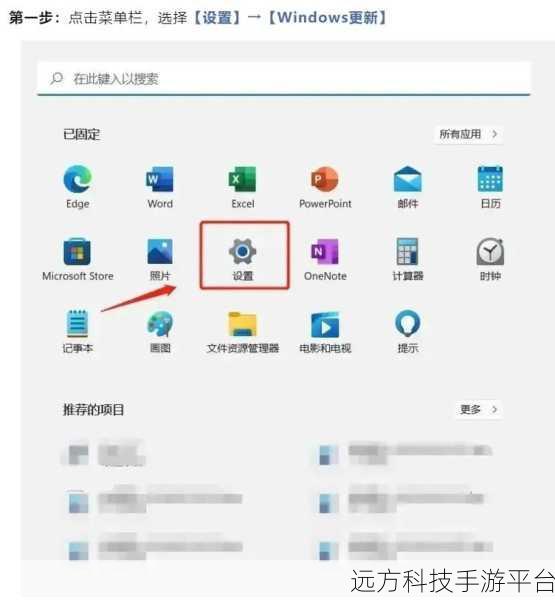
第二步,在启动菜单中,选择您插入的 U 盘启动盘,按下回车键,电脑将从 U 盘启动,进入 Win11 系统安装界面。
第三步,在安装界面中,按照提示选择语言、时间和货币格式等选项,然后点击“下一步”。
第四步,点击“现在安装”按钮,开始安装 Win11 系统。
第五步,在接下来的页面中,输入您的产品密钥(如果您有),或者选择“我没有产品密钥”。
第六步,选择您要安装的 Win11 版本,通常我们选择“Windows 11 家庭版”或“Windows 11 专业版”,然后点击“下一步”。
第七步,阅读并同意许可条款,然后点击“下一步”。
第八步,在“选择要安装的类型”页面中,选择“自定义:仅安装 Windows(高级)”。
第九步,您需要选择安装系统的分区,如果您的电脑中有多个分区,您可以选择要安装系统的分区,并点击“格式化”按钮,将分区格式化,格式化会清空分区中的所有数据,请确保您已经备份了重要的数据。
第十步,选择好分区后,点击“下一步”,系统将开始安装,安装过程中,电脑会自动重启几次,请耐心等待。
当安装完成后,您将进入 Win11 系统的初始设置界面,按照提示设置用户名、密码、网络连接等选项,即可完成系统的重装。
您的联想小新电脑已经成功重装了 Win11 系统,是不是感觉焕然一新呢?
给大家分享几个与联想小新重装 Win11 系统相关的问答:
问答一:
问:重装 Win11 系统后,电脑驱动程序怎么办?
答:您可以在联想官方网站上,根据您的联想小新电脑型号,下载对应的驱动程序进行安装,也可以使用一些驱动安装软件,如驱动精灵、驱动人生等,来自动检测和安装驱动程序。
问答二:
问:重装系统后,原来安装的软件还在吗?
答:重装系统会清空电脑中的所有数据和软件,所以原来安装的软件需要您重新安装。
问答三:
问:重装 Win11 系统失败了怎么办?
答:如果重装系统失败,您可以先检查安装步骤是否正确,是否按照上述方法进行操作,如果问题仍然存在,您可以尝试重新制作 U 盘启动盘,或者联系联想客服寻求帮助。
希望以上内容对您有所帮助,让您顺利完成联想小新电脑的 Win11 系统重装!